|
거래일자 별로 작성된 고객 명단 테이블을
데이터시트 보기 상태에서 작업하고 있다고 가정합니다. 많은 레코드 중에서 특정 회사에 해당하는 레코드만 보고자 한다면
쿼리나 다른 개체를 사용하지 않고 바로 데이터시트 보기에서 작업할 수 있습니다.
<1> 해당 테이블을 데이터시트 보기 상태로 엽니다.
<2> 표시된 전체 레코드 중에서 조회하고 싶은 회사명을 클릭하거나 해당 텍스트를 드래그해서 선택합니다.
<3> 테이블 데이터시트 도구 모음에서 선택 필터 아이콘( )을 클릭합니다. )을 클릭합니다.
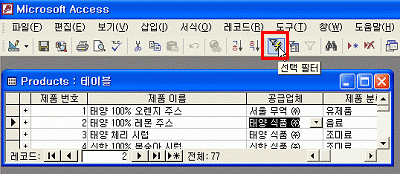
<4> 전체 레코드 중에서 선택한
회사명과 동일한 레코드만 추출된 것을 확인할 수 있습니다.
<5> 다시 모든 데이터를 표시하려면 테이블 데이터시트 도구 모음에서 필터 제거 아이콘(
 )을 클릭합니다. )을 클릭합니다.
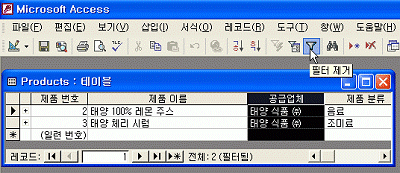
<6> 이와 같이 데이터 중에서 필터링 하고 싶은 텍스트를 드래그해서 선택한 후 선택 필터 아이콘만 클릭하면 해당 텍스트가
포함된 데이터만 빠르게 필터링 할 수 있습니다.
|